1. 概述
1.1 功能简介
通过添加组件传参操作,可以实现操作组件时同步修改参数值,当该参数值被其他组件用于参数过滤时,就能实现组件之间的数据联动。其交互效果不同于笔刷联动,跟传参组件筛选交互效果一致。
➢说明:
组件传参,是将标记值以参数的形式传递,非同源图表也可以设置参数过滤,实现交互效果。
1.2 应用场景
例如点击表格中的“花茶”,图表上只显示花茶的数据。
2. 功能说明
2.1 功能入口
点击顶部菜单栏【参数 > 组件传参】,在弹出的“组件传参”弹窗中点击“添加”按钮进行配置:
2.2 配置说明
1)在弹出的“组件传参”弹窗中点击“添加”按钮进行配置。

2)点击“添加”按钮后,在“添加操作”弹窗可以设置组件传参属性。
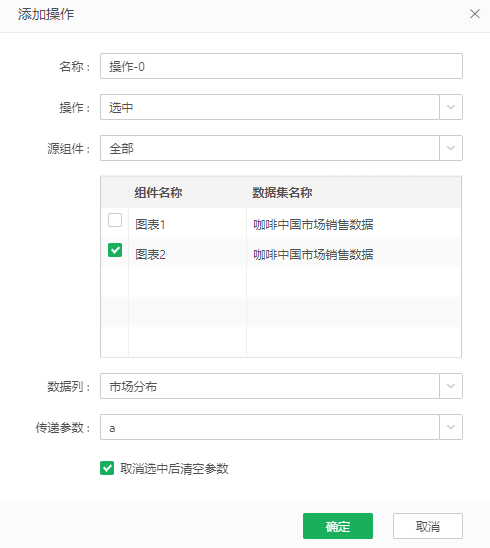
【名称】定义组件传参操作名称。
【操作】定义触发组件传参的操作方式,默认为“无”;操作方式为“无”,自动传递当前图表内的值;操作方式为“笔刷联动”表示传递笔刷位置的值给参数;操作方式为“选中”表示传递选中数据列位置的值给参数。
【取消选中后清空参数】默认勾选,点击不同维度值会清空上一个维度的参数;未勾选时,用户可以连续点击不同的维度值,来进行多层参数传递,也可以随时点击空白处清除参数。
【源组件】默认为“全部”,也可选当前报表所绑定的任意一个数据集,选择后,下方列表展示该数据集所对应的组件。
【数据列】在勾选组件后,数据列展示勾选组件上绑定的数据字段。
【传递参数】组件传参的目标参数,若输入不存在的参数名,会新建参数。
➢说明:
按住ctrl可以选中或笔刷联动多个数据,传递多个参数值。
2.3 典型应用
➢举例1:
例如我们有以下报告,包含图表1和图表2,想要点击表格里面任意“市场分布”列值,同步显示柱形标记。

1)点击顶部菜单【参数 > 组件传参】,进入组件传参添加操作页面,配置操作为“选中”,源组件为“图表2”,数据列选择“市场分布”,传递参数输入“a”。
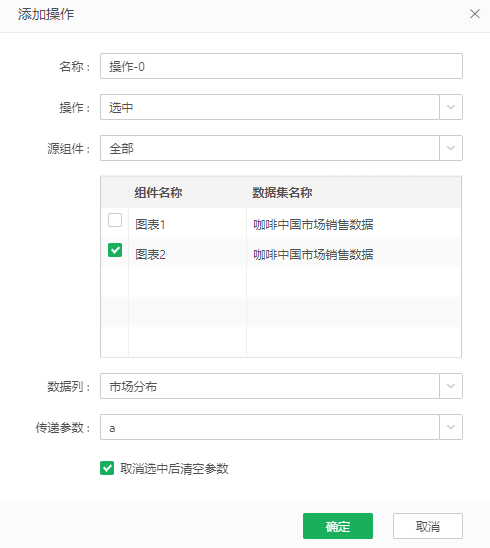
2)给图表1设置过滤条件
鼠标移入图表1,点击右上角的“添加过滤”按钮,设置过滤条件“市场分布是等于?{a}”。

3)选中图表2的“市场分布”列值,点击图表外空白区域可以取消选中,恢复原始状态,查看效果。

➢举例2:
例如我们有以下报告,包含图表1、图表2、图表3,希望在下面的报告中实现选中图表1中的市场分布的值,传递参数到图表2,再选中图表2中的省份的值,传递参数到图表3,取消选中后组件上保留参数传递的值。

1)点击顶部菜单【参数 > 组件传参】,进入“组件传参”的对话框。
2)点击右上角的图表新建图标,进入“添加操作”的对话框,操作名称设置为“操作-0”,操作在下拉选项中选择“选中”,取消勾选上的“取消选中后清空参数”,实现多层筛选,勾选上“图表1”,数据列、传递参数在下拉选项中均选择“市场分布”。

3)点击右上角的图表新建图标,进入“添加操作”的对话框,操作名称设置为“操作-1”,操作在下拉选项中选择“选中”,取消勾选上的“取消选中后清空参数”,勾选上“图表2”,数据列、传递参数在下拉选项中均选择“省份”。

4)选中图表1的二级市场下的西部市场,再选中图表2上的四川。
